Word怎么打数字公差, Word可以说是我们经常使用的一个文件,很多用户在Word中输入时经常需要输入一些特殊字符,比如数学数值公差,那么如何在Word中输入数值公差呢?下面就和大家一起来看看小编吧!
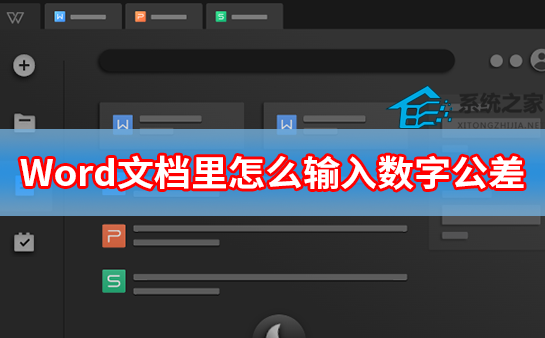
方法
打开word,输入所需的数字和上下公差。
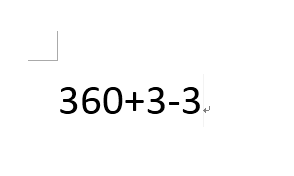
选择上标公差,单击鼠标右键并选择字体。
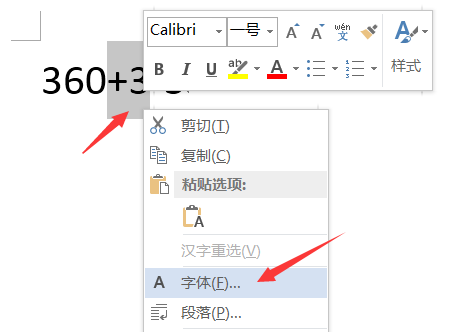
在弹出的字体页面中,勾选上标,点击确定。
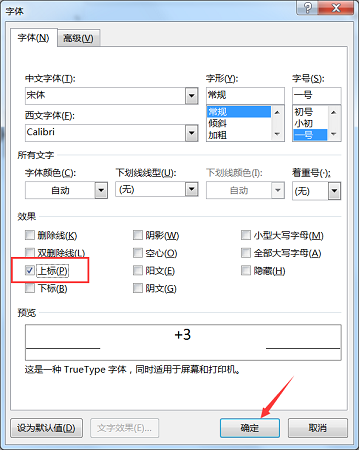
然后选择下标部分,点击鼠标右键,选择字体。
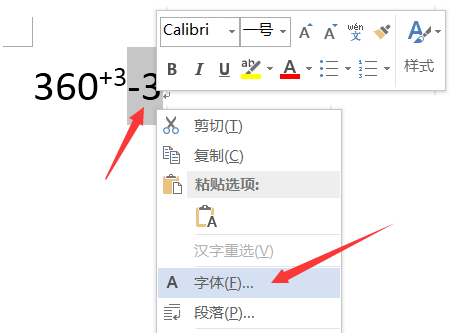
检查下标并单击确定。
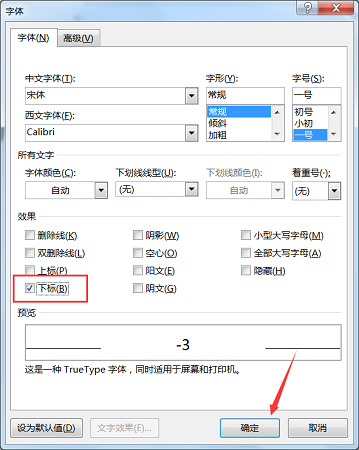
将上标和下标一起选中,点击上方工具栏中的中文板块,选择两条线的组合。
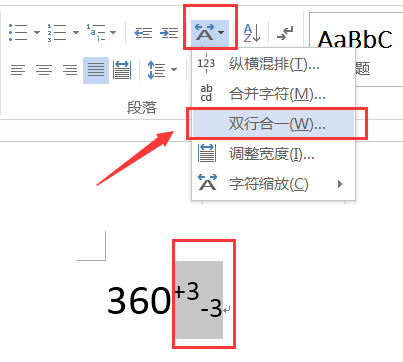
在弹出页面中,在上标和底部之间添加一个空格,然后单击“确定”。
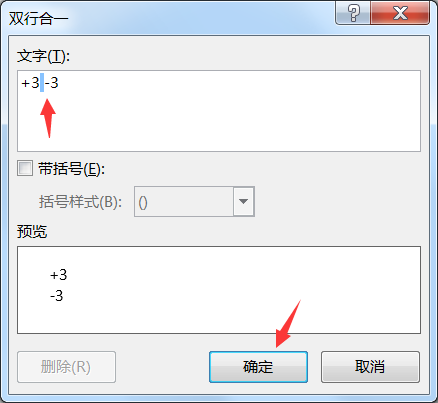
这成功地为数字添加了一个容差。
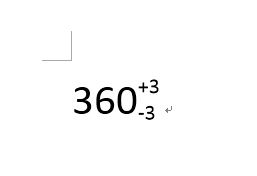
Word怎么打数字公差,以上就是本文为您收集整理的Word怎么打数字公差最新内容,希望能帮到您!更多相关内容欢迎关注。
